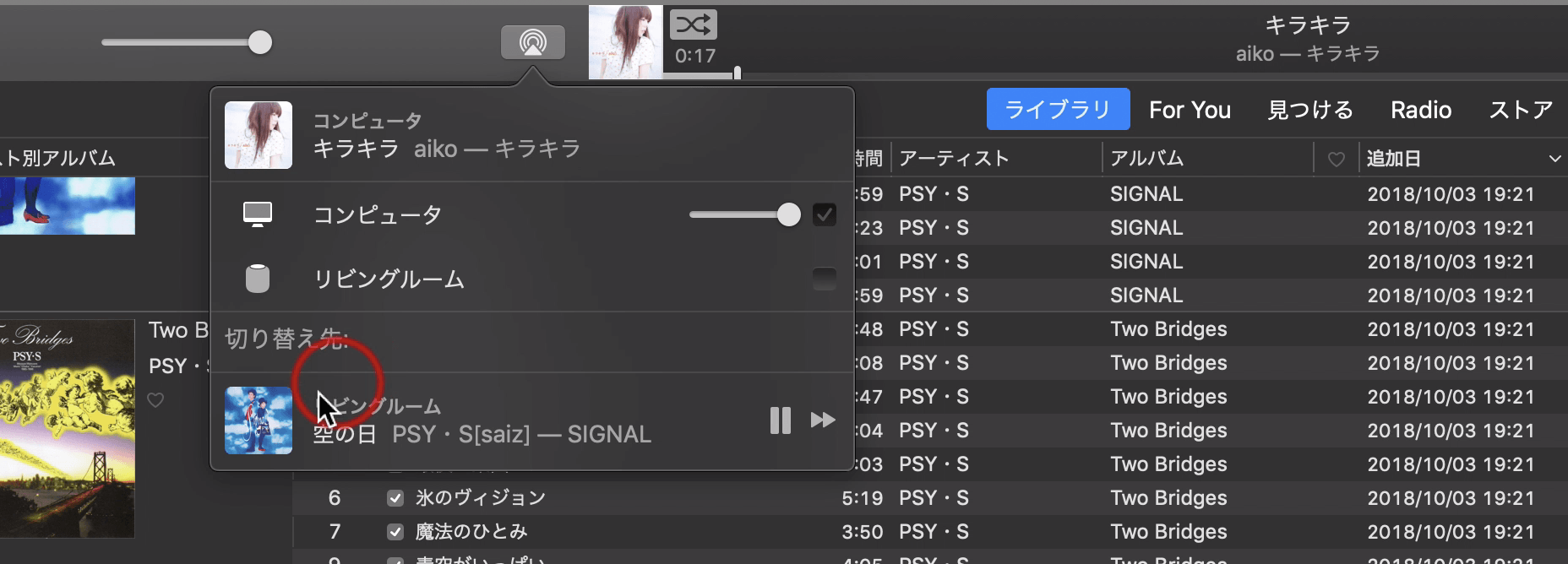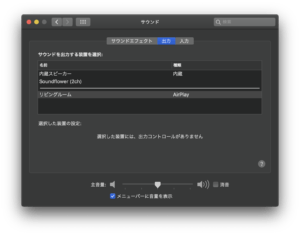前回、 iPhone で HomePod を操作する方法を書きましたが、 iTunes でも同様に操作可能です。簡単ですよ。
マウスカーソルを追っていただければ操作法は簡単にわかると思います。マウスの周りが赤くなってるので目で追いやすいと思います。
最初に iPhone の時と同じように、 AirPlay アイコンをクリックします。私は HomePod を「リビングルーム」に置いていますので、リビングルームの HomePod を選択します。このとき、クリックするのはアートワーク部分。これも iPhone の時と同じですね。
iTunes の場合は、これで OK です。再生している楽曲に変わりますので、音量調節・再生停止・次の曲や前の曲にするといった操作が可能になります。
「リビングルーム」に置いたとか書いていますが、実はパソコンを置いている自室です。選択肢に適当なのがなかったので、めんどくさくて選択したんですね。あっちこっちに出てくるので「失敗したなぁ」と思っています。まぁ、気にしないでください。
iTunes は次の macOS バージョンアップで消えてしまいますが、新しいアプリにこの機能も引き継がれると思います。新しいアプリは「 Music 」そのものズバリのアプリ名ですね。アイコンも発表されていて、今の iTunes にそっくりです。 Podcast と動画、 iPhone との同期を別々のアプリにしたんですね。操作法は変わらないと思います。
たびたび井戸から水を汲むと、必ず濁る。同じように、物思いをすればするほど心は乱れる。
中国ことわざ
投稿者プロフィール

最新の投稿
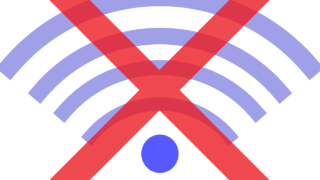 Windows2024年4月24日Windows11 の Wi-Fi 不安定
Windows2024年4月24日Windows11 の Wi-Fi 不安定 Linux2024年4月21日Ubuntu24.04 リリース間近
Linux2024年4月21日Ubuntu24.04 リリース間近 Linux2024年4月15日md127 問題
Linux2024年4月15日md127 問題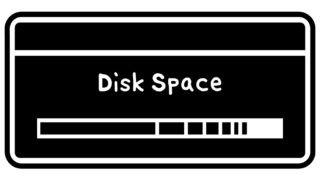 Linux2024年4月15日ピンチ! 容量がない!!
Linux2024年4月15日ピンチ! 容量がない!!